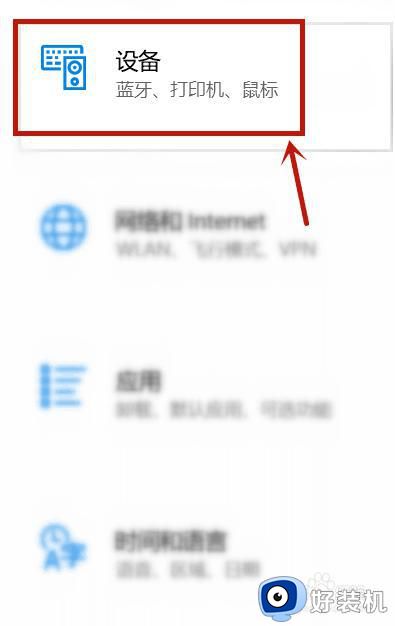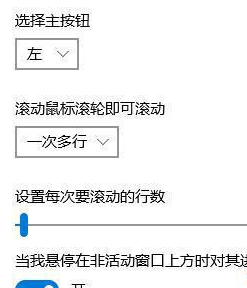鼠标自动上下滚动怎么回事 鼠标自己乱动是怎么解决的
在使用电脑的时候,有些用户可能会遇到一个令人困扰的问题,那就是鼠标自动上下滚动,当我们在查看网页或者编辑文件的时候,鼠标突然自动向上或向下滚动,不仅影响了使用体验,还可能导致操作的失误。那么鼠标自动上下滚动怎么回事呢?在本文中,我们将为大家介绍鼠标自己乱动是怎么解决的教程。
解决方法:
1、我们首先点击键盘上的Ctrl+shift+Esc。这时候我们会看到弹出电脑进程,我们看下是不是程序过多占用了。
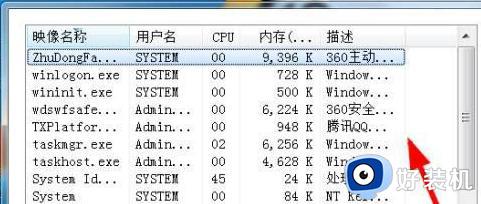
2、如果看不懂的话,可以点击桌面任务栏右手边的cpu标志,如图所示。看下使用率是不是太高了。

3、如果不是的话,也可能是显示驱动坏了,我们可以重新安装下驱动。如图。

4、还有一种可能性就是中毒了,我们需要杀下毒,就可以了。
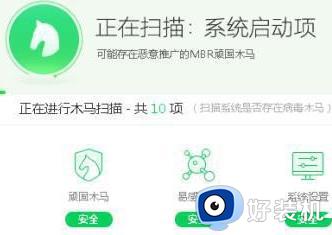
5、鼠标点击桌面右键,选择最下边的个性化,查看下是不是鼠标相关的设置问题,如图。
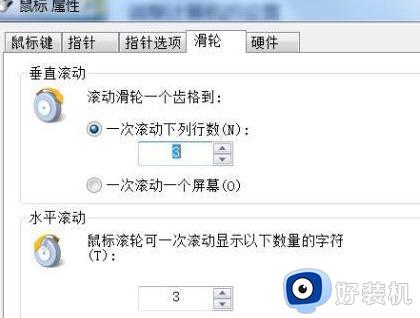
6、如果上边都不是的话,我们观察下浏览区自动滚动时候鼠标的形状,如图所示的话,就是不小心按住滚轮了,重新按下就好。
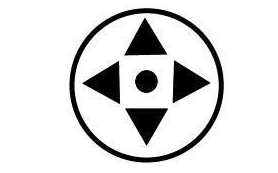
7、还有下边这种形状,也有可能是桌面不平整,或者有坡度,自动启动了鼠标滚轮,马上再次点击鼠标滚轮,然后做相应的调整。
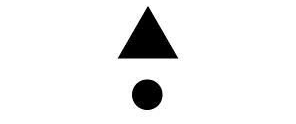
以上就是鼠标自动上下滚动怎么回事以及如何解决的方法,如果还有不清楚的用户,可以按照以上步骤操作,希望对大家有所帮助。